スマートフォンをWindowsPhone8.1からWindows10Mobileにアップグレードする方法
非常に長い間待った後、Microsoftはついに最新のモバイルオペレーティングシステムであるWindows10MobileをWindowsPhone8.1を実行している既存のスマートフォンに展開し(Mobile)始め(Windows 10) まし(Windows Phone 8.1)た。すべてのWindowsPhone8.1スマートフォンが(Windows Phone 8.1)Windows10Mobile(Windows 10)の更新プログラムを入手できるわけではなく、入手できるスマートフォン(Mobile)のうち、すべてのスマートフォンがすぐに入手できるわけではありません。スマートフォンでアップデートが利用可能かどうか、今日利用できない場合にアップグレードをいつ取得するか、また、後でではなく早く取得する方法について知りたい場合は、次のガイドをお読みください。
注:(NOTE:)このアップグレードガイドを作成するために、WindowsPhone8.1で実行されているNokiaLumia930、OEM/countryのVodafone/Great BritainWindowsInsiderプログラム(Windows Insider program)の一部ではありませんでした。
スマートフォンで(Mobile)Windows10Mobile(Windows 10) へのアップグレードを利用できますか?
Windows 10 Mobileは、多くのWindows Phone 8.1スマートフォンに搭載されていますが、すべてに搭載されているわけではありません。Microsoftによると、スマートフォンのアップグレードとしてWindows 10 Mobileを利用できるかどうかは、デバイスの製造元(device manufacturer)、デバイスのモデル(device model)、国または地域(country or region)、携帯電話会社または検索プロバイダー(mobile operator or search provider)、ハードウェアの制限などの要因によって異なります。
今のところ、これはWindows10Mobileへのアップグレードに適格なWindowsPhone8.1スマートフォンのリストです:(Windows 10) Lumia 1520(Windows Phone 8.1)、Lumia(Lumia 1520) 930 、(Lumia 930) Lumia 640(Lumia 640)、Lumia 640XL 、(Mobile) Lumia 730(Lumia 730)、Lumia 735、Lumia 830、Lumia(Lumia 532) 532、535 、Lumia 540、Lumia 635 1GB、Lumia 636 1GB、Lumia 638 1GB、Lumia 430、Lumia 435、BLU Win HD w510u、BLU Win HD LTE x150q、MCJMadosmaQ501(BLU Win HD LTE x150q and MCJ Madosma Q501)。
このリストはいつでも変更される可能性があることに注意してください。リストにデバイスが表示されない場合は、このWebページ(check this web page)を定期的にチェックして、スマートフォンが将来適格かどうかを確認する必要があります。
WindowsPhone8.1スマートフォンが(Mobile)Windows10Mobile(Windows 10)にアップグレードできるかどうかを確認するには、 Windows (Windows 10 )10UpgradeAdvisor(Windows Phone 8.1)と呼ばれるアドバイザ(Upgrade Advisor)アプリ(advisor app)をダウンロードしてインストールする必要があります。このガイドの「スマートフォンをWindows10Mobileにアップグレードする方法」(How to upgrade your smartphone to Windows 10 Mobile)セクションで、プロセス全体について詳しく説明します。
Windows 10 Mobileにアップグレードするための要件は何ですか?
Windows 10 Mobileにアップグレードする資格がある場合は、更新プロセスを開始する前に、WindowsPhone8.1スマートフォンがいくつかの重要な基準を満たしていることを確認する必要があります。
- スマートフォンでWindowsPhone8.1GDR1以降が実行されてい(Windows Phone 8.1) ます(GDR1)。
- スマートフォンには、アップグレードをダウンロードして実行するのに十分な空き容量があります。(storage space)Windows 10 Mobileは大きく、約1.4GB以上かかります。スマートフォンに少なくともその2倍の空き容量があることを確認することをお勧めします。ほとんどの場合、3GBの空き容量で十分です。
- スマートフォンがワイヤレスネットワーク(wireless network)に接続されています。先ほど申し上げたように、Windows 10 Mobileは大規模であり、アップグレードを取得するにはWi-Fiインターネットアクセス(Internet access)が必要です。モバイル接続は遅くなり、おそらく高額な費用がかかります。
- (Make)アップグレードプロセスを開始する前に、 Windows Phone 8.1スマートフォンの% battery以上あることを確認してください。これはMicrosoft(Microsoft)からのアドバイスではなく、私たちからのものであり、過去の個人的な経験に基づいています。アップグレードが完全に完了する前にバッテリーが切れると、デバイス(device useless)が使用できなくなる可能性があります。
スマートフォンをWindowsPhone8.1からWindows10Mobile(Windows Phone 8.1)にアップグレード(Windows 10) する(Mobile)ことは、スムーズで簡単なエクスペリエンスです。これから実行する必要のある手順は次のとおりです。
ステップ1(Step 1)。Windows (Windows 10) 10UpgradeAdvisorアプリ(Upgrade Advisor app)を実行します
Microsoftは、 (Microsoft)Windows10Mobileへの(Windows 10) アップグレード(Mobile)を支援するアプリをリリースしました。これはUpgradeAdvisorと呼ばれ、次のようになります。
- 特定のスマートフォンでWindows10Mobile(Windows 10) の更新プログラムが利用可能かどうかを確認します。(Mobile)
- (Help)アップグレードを開始できるように、スマートフォンの空き容量を増やしてください。
Upgrade Advisorアプリを入手するには、スマートフォンでストア(Store)を起動して検索(smartphone and search)することをお勧めします。残念ながら、これは現在は機能していないようです。少なくともWindowsPhone8.1スマートフォンでは機能していません。
ただし、スマートフォンを使用して次のWebページにアクセスすると、 Upgrade Advisorアプリを直接見つけることができます: Windows (Windows 10 ) 10UpgradeAdvisor(Upgrade Advisor)。さらに混乱させるために、このアプリの名前はWindows Store Webサイトでは(Windows Store)UpdateAdvisorですが、アプリをインストールすると、その名前はUpgradeAdvisorに変わります(Upgrade Advisor)。
ストア(Store)がアプリのページを読み込んだら、画面の下部にあるインストールボタンをタップします。(install)
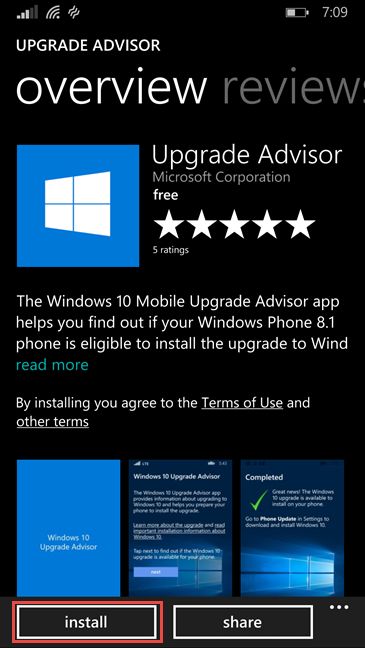
Upgrade Advisorアプリをインストールすると、アプリ(Apps)リストに表示されます。そのエントリをタップしてアプリを起動します。

アプリが何ができるかを教えてくれる歓迎画面(welcoming screen)が表示されます。次の(next)ボタンをタップして、スマートフォンでWindows10Mobileの(Windows 10) アップグレードが利用できるかどうかを確認します。(Mobile upgrade)

スマートフォンで(Mobile)Windows10Mobile(Windows 10) を利用できる場合は、その旨の通知が表示されます。スマートフォンにアップグレードに必要な手順を開始させるには、をタップして[ Windows 10アップグレードを有効にする]というオプションをオンにし、[("Enable Windows 10 upgrade")次(next)へ]をタップします。
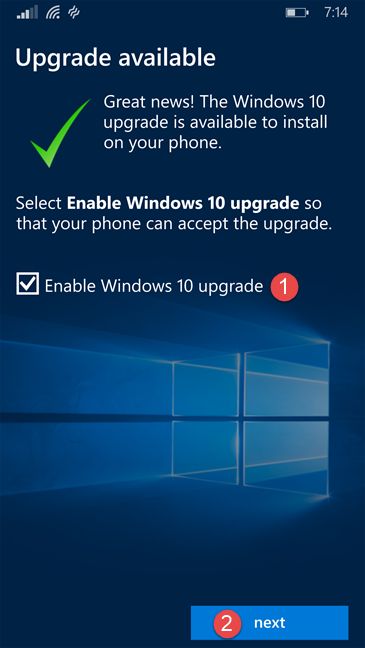
Upgrade Advisorアプリは、Windows Phone 8.1に必要な更新を確認し、完了する(Windows Phone 8.1)と、[設定の電話の更新に移動してWindows10をダウンロードしてインストールする]よう("Go to Phone Update in Settings to download and install Windows 10 ")に指示します。[完了(done)]をタップして先に進みます。
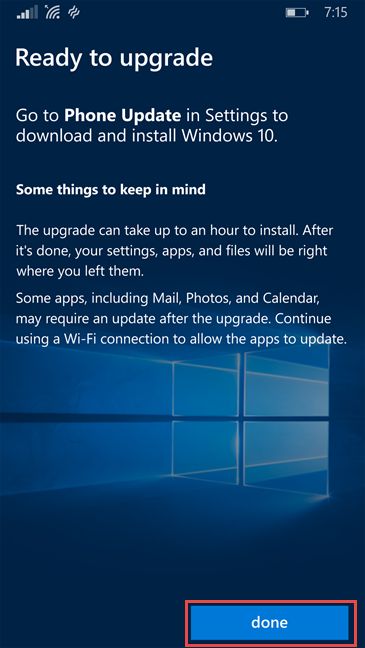
このチュートリアルの次のページに移動して、 (Mobile)Windows10Mobile(Windows 10) の準備方法と更新プログラム自体をインストールする方法を学びます。
ステップ2(Step 2)。Windows10Mobile(Windows 10) の(Mobile)準備
今のところ、Windows Phone 8.1スマートフォンは、 (Mobile)Windows10Mobile(Windows 10) へのアップグレードに必要なファイルのダウンロードをすでに開始しているはずです。Upgrade Advisorアプリの要求に応じて、スマートフォンの設定(Settings)を開く必要があります。これをすばやく行う方法は、アプリ(Apps)リストから[設定](Settings)エントリをタップすることです。
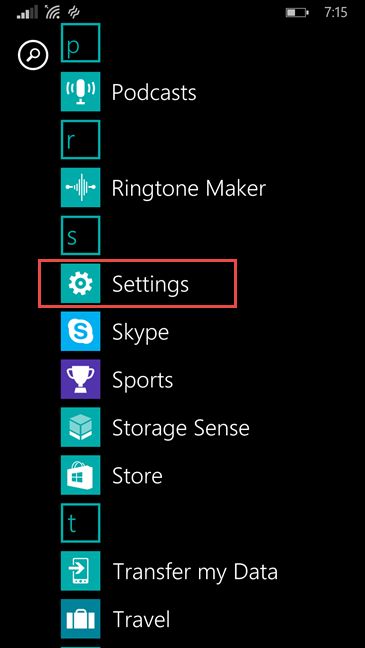
次に、電話の更新(phone update)エントリが見つかるまでスクロールしてタップします。
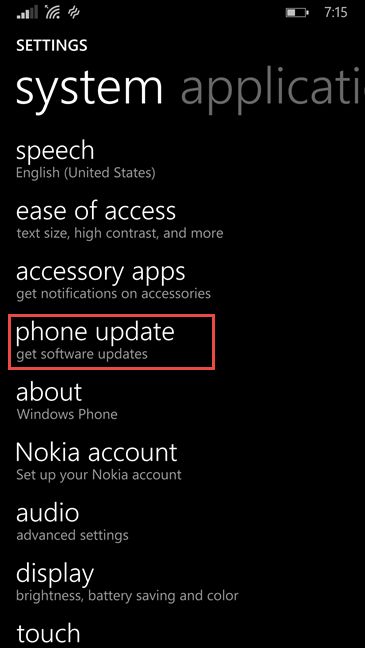
スマートフォンがWindows10Mobileの(Windows 10) アップグレード(Mobile upgrade)に必要なファイルをどのようにダウンロードしているかを確認する必要があります。これらのファイルはかなりのスペースを必要とし、スマートフォンがすべてを取得するにはしばらく時間がかかります。それらを取得する速度のもう1つの重要な要素は、インターネットWi-Fi接続速度(connection speed)です。私たちにとって、ここルーマニア(Romania)では、少なくともバーニー・サンダースによれば(according to Bernie Sanders)、このプロセスはかなり速かった。🙂

すべての更新プログラムがダウンロードされたら、WindowsPhone8.1スマートフォンで(Windows Phone 8.1)「インストールの準備」("Preparing to install")プロセスを実行するのに少し時間がかかります。

最後に、すべての準備が整うと、WindowsPhone8.1は「更新プログラムをインストールする準備ができました」と("An update is ready to install")通知します。
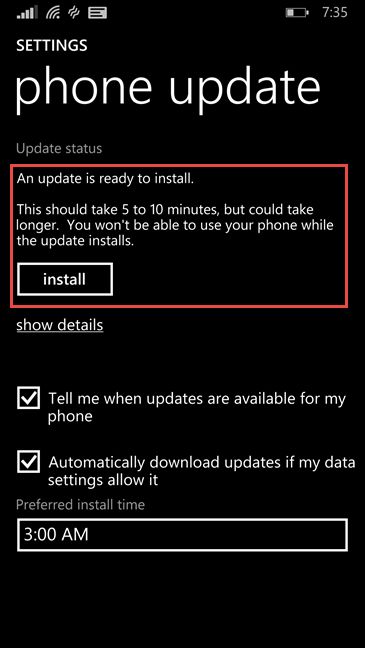
次の画面で、Microsoftサービス契約(Microsoft Service Agreement)を読んで同意するように求められます。これは、 Windows10Mobileが(Windows 10) デバイス(Mobile)にインストールされる前に表示される最後のものです。インストールを続行する準備ができたら、承認ボタンをタップします。(accept)それでも物事を熟考する時間が必要な場合は、インストールを延期するために今すぐではないをタップしてください。(not now)

ステップ3(Step 3)。Windows10Mobile(Windows 10) にアップグレードする(Mobile)
Microsoftサービス契約(Microsoft Service Agreement)に同意し、[同意(accept)する]ボタンをタップすると、 Windows10Mobileの(Windows 10) インストール(Mobile installation)が開始されます。
スマートフォンが再起動し、しばらくの間、画面に2つの回転する歯車が表示されます。

30分ほど経つと、スマートフォンが再起動(smartphone reboots)します。次に、古いWindowsPhone8.1(Windows Phone 8.1) オペレーティングシステムから(operating system)新しく(Mobile)インストールしたWindows10Mobileへのデータの移行を開始します。しばらくお待ち(Hang)ください。これには時間がかかるためです。Lumia 930では、移行が終了するまでさらに15分待つ必要がありました。

そして最後に、Windows 10 Mobileが稼働しています!あなた(そして私たち)がそれがもたらすすべての新機能を楽しみ始める時が来ました。
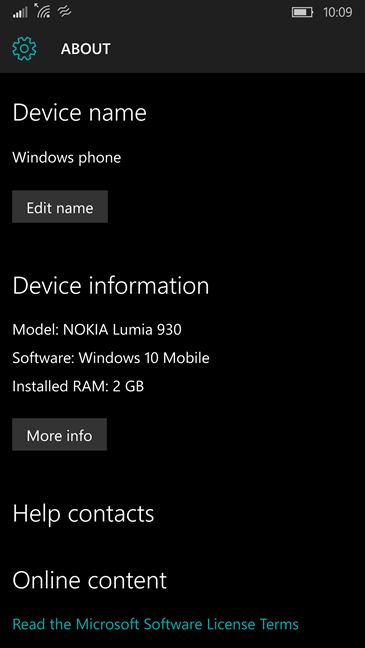
結論
ご覧のとおり、 WindowsPhone8.1(Windows Phone 8.1)スマートフォンをWindows10Mobileに(Windows 10) アップグレード(Mobile)するプロセス全体は簡単に実行できます。複雑な手順は必要ありません。すべてが1時間以内に完了するはずです。Windows10Mobileが(Windows 10) WindowsPhone8.1(Mobile)スマートフォン(Windows Phone 8.1)の所有者に提供されるのを長い間待っていましたが、ついに実現しました。次に、 Windows10Mobileが提供するものをすべて(Windows 10) 試し(Mobile)てみましょう。私たちと同じように、 (Were)Windows 10 Mobileを熱心に期待していましたか?スマートフォンに搭載された今、どう思いますか?
Related posts
スマートフォンをWindows10MobileからWindowsPhone8.1にロールバックする方法
WindowsPhone8.1およびWindows10Mobileでバッテリーを長持ちさせる5つの方法
WindowsPhone8.1およびWindows10Mobileでスクリーンショットを撮る方法
Windows10MobileとWindows10間の通知の同期を停止する3つの方法
WindowsPhone8.1およびWindows10Mobileで表示言語を変更する方法
ContinuumおよびWindows10Mobileで動作するユニバーサルWindowsアプリ
Windows 10にユーザー変数とsystem environment変数を作成する方法
Get ransomware Windows 10の制御folder accessによる保護
ステップRecorderの使い方Windows 10のトラブルシューティングの手順を取得する方法
セーフMode(9つの方法)でWindows 10を起動する方法
Windows10Mobileスマートフォンを工場出荷時の設定にリセットする方法
DVD、ISO、またはUSBからWindows 10をインストールする方法
WindowsPhone8.1およびWindows10Mobileからアプリやゲームをアンインストールする方法
Windows 10でデフォルトのサウンドデバイスを変更する方法(再生と録音)
32ビットまたは64ビットでWindows10をダウンロードする3つの無料の方法
Windows10でBitLockerToGoを使用してUSBドライブを暗号化する
Windows10の起動時にアプリを実行できるようにする4つの方法
Windows10Searchの動作を構成する5つの方法
Windows 11とWindows 10へのロールバックをダウングレードする方法
Windows 10の更新スケジュールを設定し、PCを再起動するタイミング
